Agregar imágenes, sonidos, vídeos, textos, cuadrículas,…
De modo similar a como se agrega un fondo desde el Explorador de recursos podrás agregar todo tipo de objetos: imágenes, figuras, sonidos, vídeos, textos, cuadrículas,... allí almacenados![]()
También puedes crear tus propias carpetas en el Explorador de recursos y almacenar en ellas tus propios objetos digitales: tan solo tendrás que crear la carpeta (Botón derecho encima del árbol de carpetas del explorador de recursos) y arrastrar a ella desde el rotafolio el objeto que quieras incorporar al explorador de recursos.
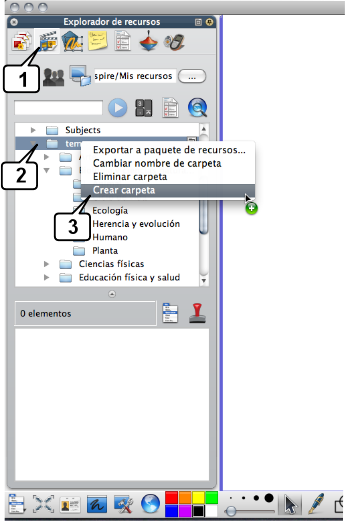
-
Explorador de recursos
 .
.
- Elige la carpeta dentro de la cual quieres crear una subcarpeta. Botón derecho.
- Crear carpeta,... asígnale un nombre y arrastra a ella los objetos que quieras incorporar a tu explorador de recursos.
Mover objetos
Si deseas mover un objeto, selecciónalo y arrástralo al nuevo lugar. Si deseas situar un objeto en una ubicación muy concreta del rotafolio, usa el Explorador de propiedades
![]()
y escoge Posición... e indica la posición exacta en píxeles dentro del rotafolio. Esta opción es útil para situar objetos distintos en la misma posición dentro de páginas distintas.
Editar objetos digitales con los tiradores de marquesina
Si deseas copiar un objeto digital (imagen, texto, figura, sonido, vídeo,...) en otra página, sencillamente abre y fija el explorador de páginas
![]()
y arrástralo a la miniatura de la página de destino: se copiará exactamente en el mismo sitio que ocupaba en la página de origen.
Si deseas editar un objeto, utiliza los Tiradores de marquesina que puedes configurar a tu gusto en Archivo > Configuración > Comandos > Tiradores de marquesina. Agrega o quita los que quieras. Estos tiradores se configuran de modo similar al cuadro de herramientas. Recuerda: Archivo > Configuración... y en Editar perfiles:
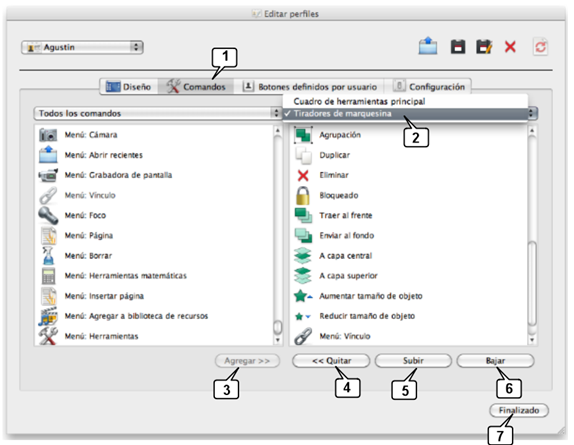
- Comandos
- En el menú desplegable, selecciona Tiradores de marquesina. En la lista de la parte izquierda aparecen todos los tiradores que puedes agregar y en la lista de la derecha, los que tienes actualmente.
- Agrega nuevos tiradores.
- Elimina los tiradores que no uses.
- Ordena los tiradores con Subir o
- Bajar
- Finalmente guarda y cierra.
Estos tiradores facilitan editar los objetos de los rotafolios de manera muy cómoda, sencilla e intuitiva. En la siguiente imagen aparece una configuración típica de estos "tiradores":
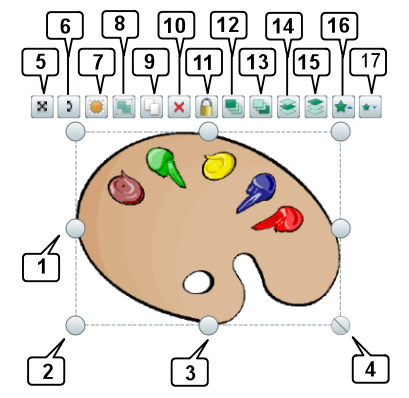
- Aumenta / disminuye el tamaño horizontal
- Aumenta / disminuye el tamaño horizontal y vertical
- Aumenta / disminuye el tamaño vertical
- Aumenta / disminuye el tamaño horizontal y vertical proporcionalmente
- Mover objeto
- Girar
- Control deslizante de translicidez
- Agrupar varios objetos
- Duplicar objeto
- Eliminar
- Bloquear
- Traer al frente
- Enviar al fondo
- Enviar a la capa central
- Enviar a la capa superior
- Aumentar el tamaño del objeto
- Reducir el tamaño del objeto